时间:2023-08-29 13:59:42 作者:娜娜 来源:系统之家 1. 扫描二维码随时看资讯 2. 请使用手机浏览器访问: https://m.xitongzhijia.net/xtjc/20230829/293912.html 手机查看 评论 反馈
华硕电脑系统开机提示BitLocker recovery怎么办?这表示您电脑的硬盘已受BitLocker保护。当系统在维修以及其它因素下做过硬件变动或BIOS更新设置变动,我们可以试着采用输入BitLocker修复密钥来解除保护,以及重新安装系统来解决。
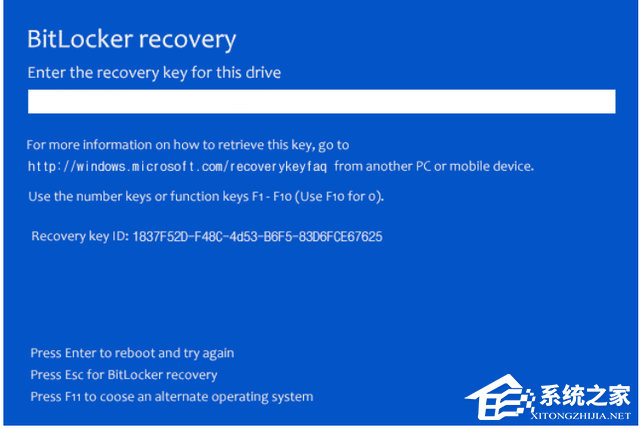
寻找BitLocker 恢复密钥
如果您储存恢复密钥至您的Microsoft账户,请在另一个设备上登入您的 Microsoft 账户。若您是公司或学校组织账号,则可登入,以寻找您的恢复密钥。
1. 在另一个设备上登入您的Microsoft账户后,将会出现如下画面的BitLocker恢复密钥列表。
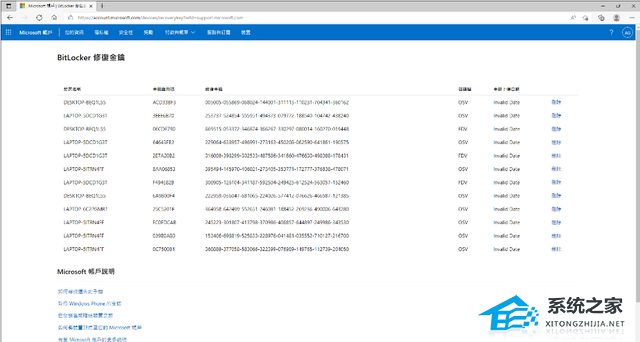
若您是公司或学校组织账号,透过登入后,点击右上角的帐户图标①,然后点选[我的Microsoft账户]②。
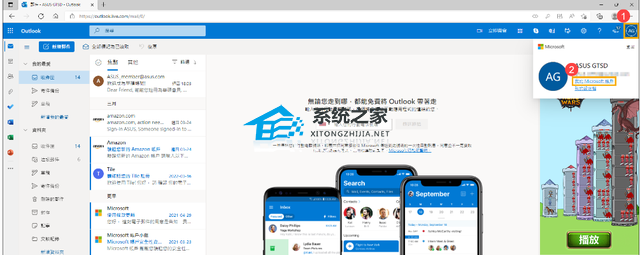
进入帐户信息后,在设备字段中找到您要寻找BitLocker恢复密钥的设备,然后点击[查看详细数据]③。
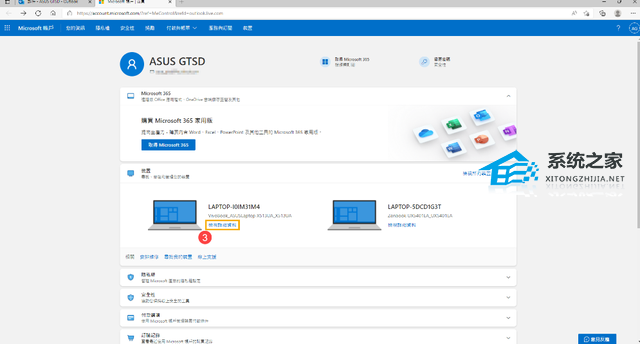
进入设备信息后,在BitLocker数据保护字段中,点击[管理恢复密钥]④。
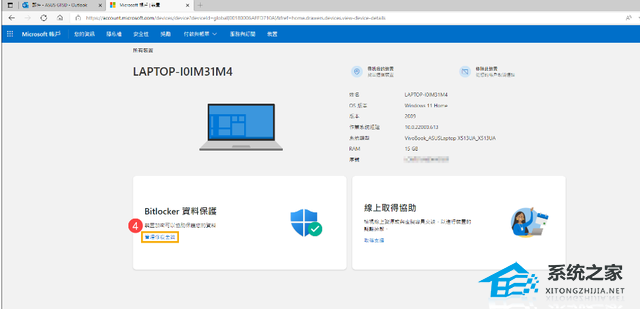
将会出现如下画面的BitLocker恢复密钥列表。
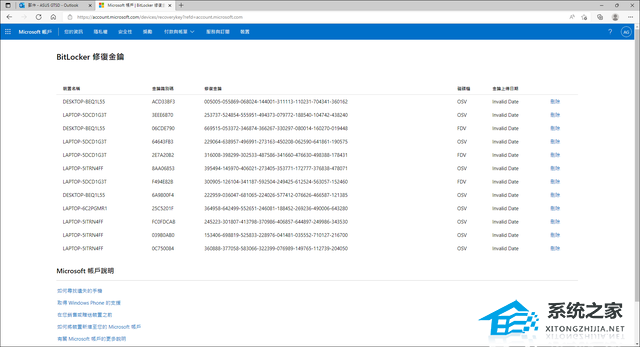
2. 比对画面中的Recovery Key ID(密钥标识符)⑤,然后找到相对应的修复密钥⑥。
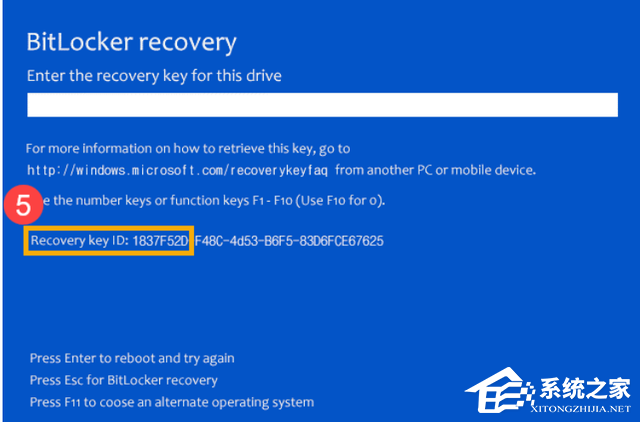
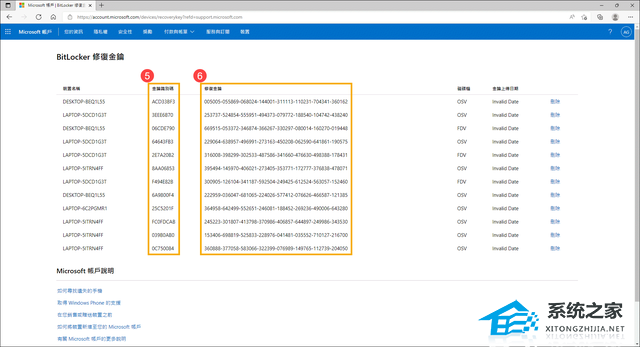
3. 在画面中输入相对应的恢复密钥⑦,即可进入Windows操作系统。
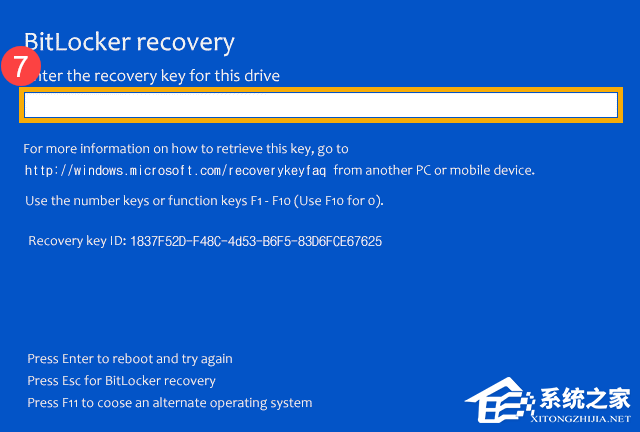
若您无法输入BitLocker修复密钥来解除保护,只能重新安装系统来解决。
下载镜像重装系统:华硕 ASUS Windows10 22H2 64位 专业装机版【前往下载】
华硕 Windows10 22H2 64位 专业装机版是一款为华硕电脑的特点而制作的电脑装机系统,集成全新的硬件驱动和电脑必备软件及装机维护工具,具有干净无毒、安装快速、运行稳定、设计人性化等特点。系统采用微软官方最新 Windows 10 22H2 19045.3324 64位 专业版离线制作,优化方案全新升级,系统使用更加流畅,此版本修复了一些系统安全问题,解决了打印机驱动意外卸载的问题,还修复了从睡眠状态恢复后,某些显示和音频设备会丢失的情况,安装后系统分区占用 10.5 GB 左右。

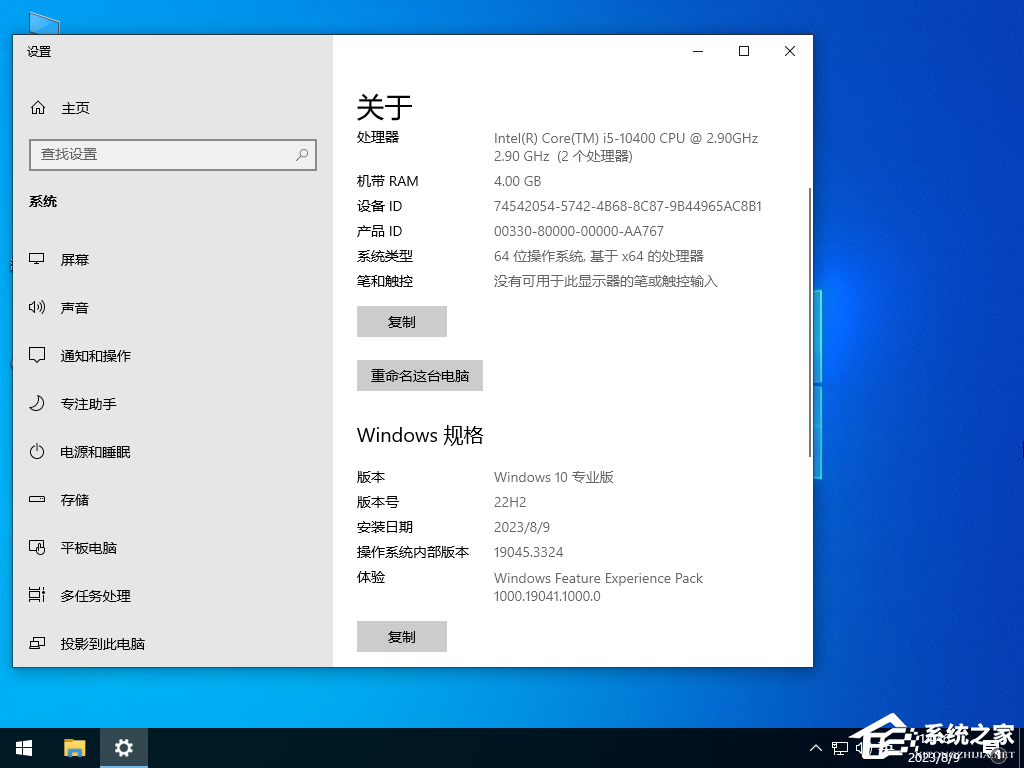
以上就是系统之家小编为你带来的关于“华硕电脑系统开机提示BitLocker recovery的解决方法”的全部内容了,希望可以解决你的问题,感谢您的阅读,更多精彩内容请关注系统之家官网。
发表评论
共0条
评论就这些咯,让大家也知道你的独特见解
立即评论以上留言仅代表用户个人观点,不代表系统之家立场